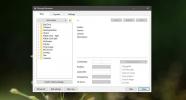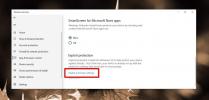Določite prednost procesa za povečanje učinkovitosti s prednostnim procesorjem
Obstaja nekaj aplikacij, ki priklopijo preveč pomnilnika, tudi če jih ne potrebujete. To močno zniža odzivnost vašega računalnika in druge, bolj pomembne aplikacije tečejo počasneje, kot bi morale. Včasih se niti ne zavedaš, postopek, ki je povezan z neko tretjo aplikacijo, pa še vedno teče v ozadju in zaužije ves spomin. Zavedate se, da nekaj ni v redu samo, če računalnik postane prepočasen ali v celoti preide v neaktiven način. Prednostno obravnavanje procesov je aplikacija za Windows, ki vam omogoča, da prilagodite prednost izvajanja aplikacij. To vam omogoča, da zaustavite pomnilniške aplikacije, ki posegajo v druge. Aplikacija vam omogoča dodajanje programov različnim prednostnim nastavitvam, na primer V realnem času, visoko, normalno in Nedejaven. Ogledate si lahko tudi seznam trenutno aktivnih procesov in izberete prilagojeno Način delovanja. Še naprej berete, če želite izvedeti več o prednostnem postopku procesa.
Windows Task Manager vam omogoča tudi spreminjanje prioritete procesov, vendar jih ne morete postaviti različni procesi v različne prednostne skupine, zaradi česar jih lahko izvajajo z različnimi prednostnimi nalogami privzeto. Prednostni procesni proces ima na drugi strani različne kategorije, kot so sprotni, visoki, običajni in nedejavni. Postopek lahko postavite v katero koli od kategorij in se nehate baviti spreminjanju prioritete postopka vsakič, ko zaženete aplikacijo. Če želite dodati programe prednostnemu procesorju, z desno miškino tipko kliknite ikono sistemske vrstice in izberite
odprto. Zdaj pa izberite Način delovanja iz Sistemsko skeniranje in Shell Hook. Sistemsko skeniranje vam omogoča, da določite a Osvežitveni intervali med 5 in 60 sekund, medtem ko Shell Hook pregleda postopke in spremeni kateri koli primerek katerega koli postopka, ki je naveden, za spremembo prioritete.
Nato od zgoraj izberite zavihek V realnem času, visoko, normalno in Nedejaven, odvisno od stopnje prioritete, ki jo želite nastaviti. Kliknite Dodaj in vnesite celotno ime postopka za to aplikacijo. Imena prijavnih procesov najdete pod Trenutni procesi zavihek.

Aplikacija izvaja vse oglaševane funkcije, vendar glede na vmesnik resnično lahko uporablja face lifting. Trenutno je videti, da je vmesnik zares čuden. Poleg tega dodajanje procesov v program zahteva, da napišete njegovo ime, potem ko ga pogledate na zavihku Trenutni procesi. Lažje bi bilo, če lahko uporabniki izberejo procese neposredno s seznama. Process Prioritizer deluje tako v 32-bitni kot v 64-bitni različici Windows XP, Windows Vista in Windows 7.
Prenesite prednostni postopek procesa
Iskanje
Zadnje Objave
Kako ustvariti datoteko rmskin za pakiranje kož Rainmeter
Kako je datoteka RMSKIN Dežne metre se distribuirajo. Če ste ustvar...
Kako izključiti aplikacijo iz Exploit Protection v sistemu Windows 10
Windows Defender je pogosto diskontiran kot moteč in vsiljiv in vel...
XShredder: Prepišite prosti prostor, obrišite diske in shranjene mape / datoteke
Ko izbrišete datoteko, gre v koš za smeti. Če ga želite popolnoma o...